怎样在ppt中给椭圆形标注添加红色渐变
来源:网络收集 点击: 时间:2024-05-15【导读】:
在powerpoint中,我们可以通过形状工具创建各种标注,然后给它填充需要的渐变色,下面介绍一下怎样在ppt中给椭圆形标注添加红色渐变。品牌型号:方正T249 系统版本: windows 10 软件版本:powerpoint 2007方法/步骤1/8分步阅读 2/8
2/8 3/8
3/8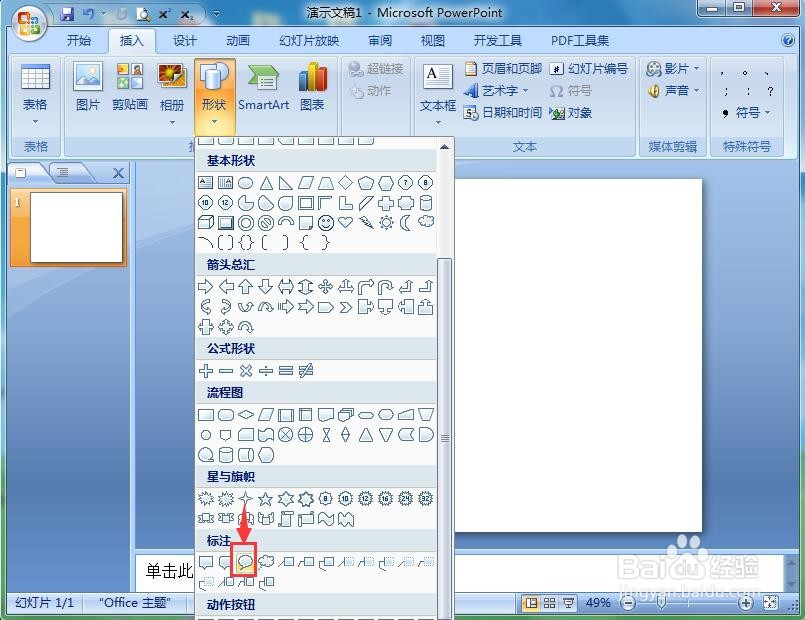 4/8
4/8 5/8
5/8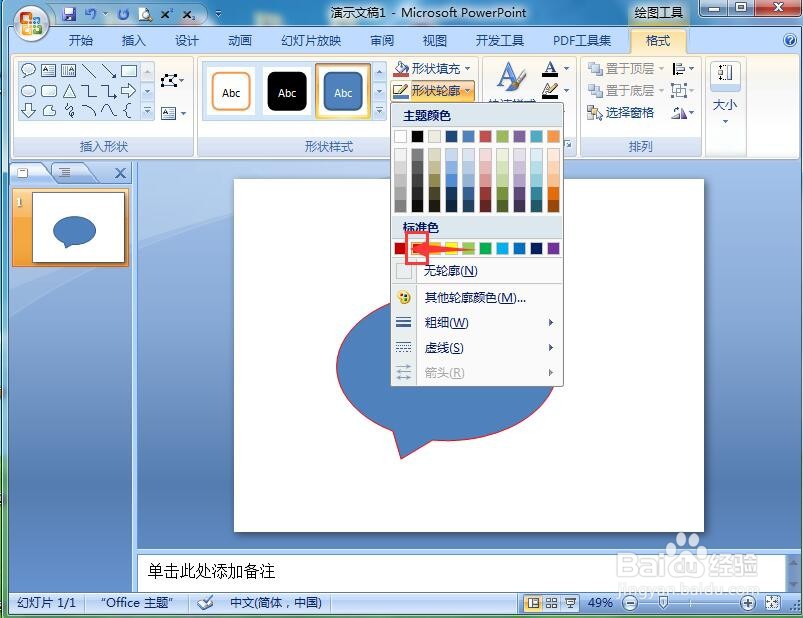 6/8
6/8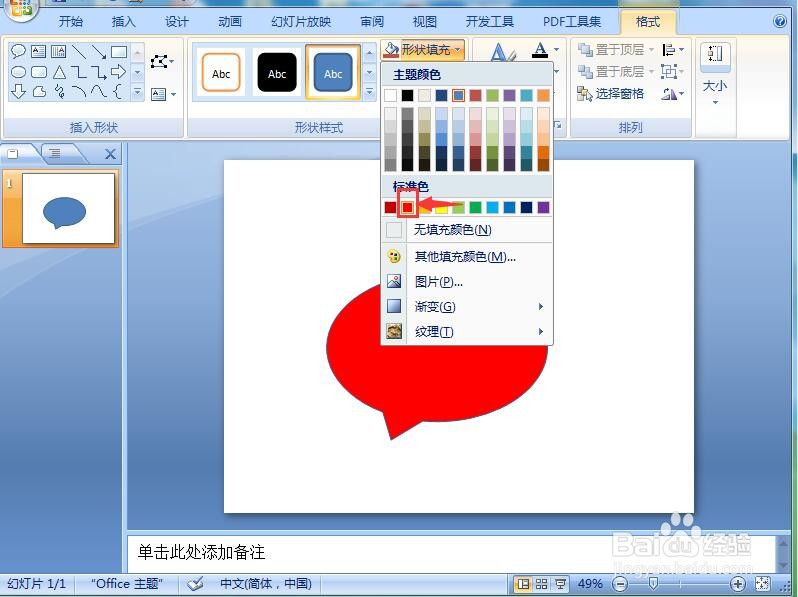 7/8
7/8 8/8
8/8
打开powerpoint,进入其主界面;
 2/8
2/8将单击此处添加标题和副标题两个输入框删除;
 3/8
3/8点击插入菜单,选择形状工具,在标注中找到并选择椭圆标注;
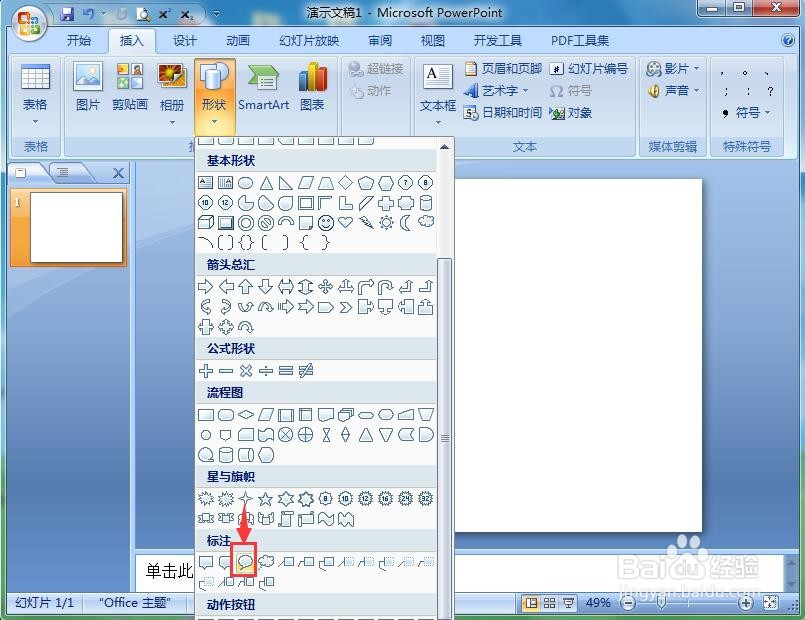 4/8
4/8按下鼠标左键不放,拖动鼠标,画出一个椭圆标注;
 5/8
5/8点击格式,选择形状轮廓,点击红色;
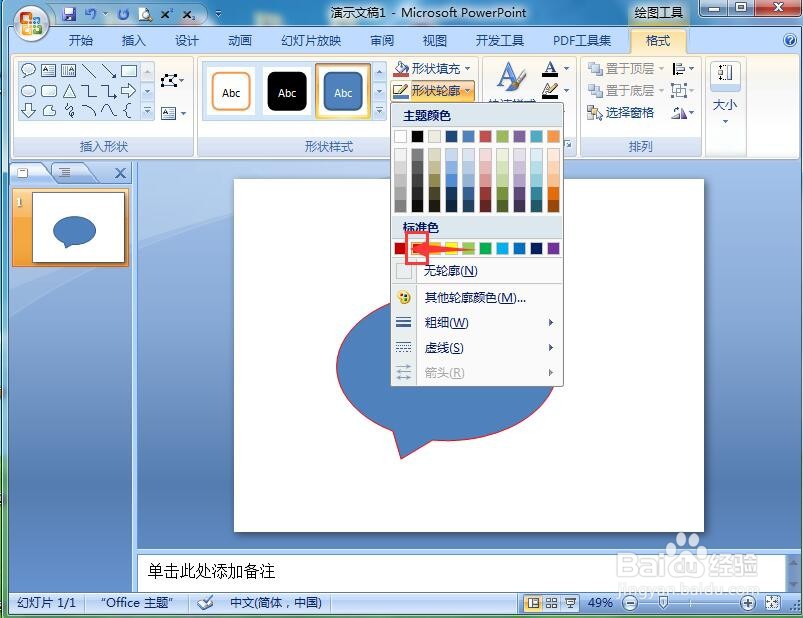 6/8
6/8点击形状填充,选择红色;
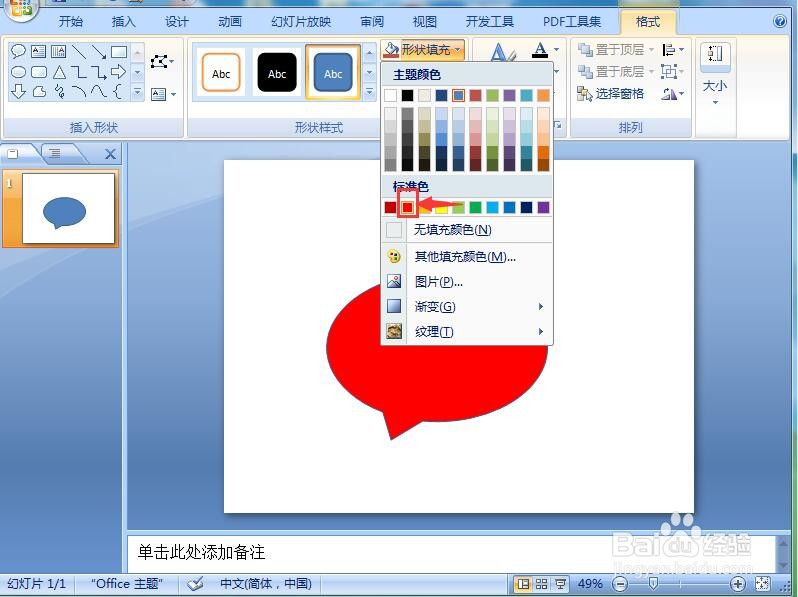 7/8
7/8点击渐变,添加一种渐变色;
 8/8
8/8我们就在powerpoint中中给椭圆形标注添加上了红色渐变。

版权声明:
1、本文系转载,版权归原作者所有,旨在传递信息,不代表看本站的观点和立场。
2、本站仅提供信息发布平台,不承担相关法律责任。
3、若侵犯您的版权或隐私,请联系本站管理员删除。
4、文章链接:http://www.1haoku.cn/art_764597.html
上一篇:贷款利率怎样算
下一篇:如何设置qq空间小人?
 订阅
订阅